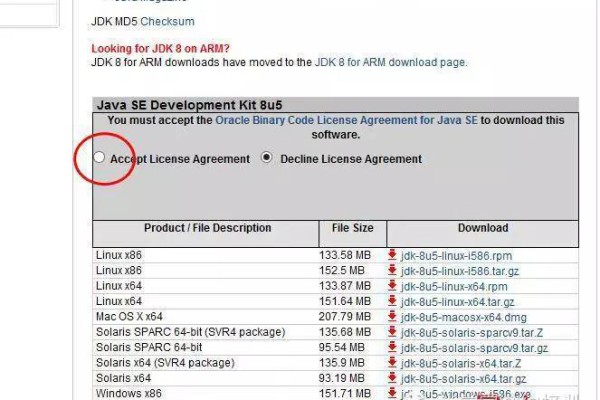软件介绍
JDK是Java语言的软件开发工具包,主要用于移动设备、嵌入式设备上的Java应用程序。JDK是整个Java开发的核心,它包含了Java的运行环境(JVM+Java系统类库)和Java工具。JDK 8是最稳定的版本之一。
安装步骤
Win10系统安装jdk8全过程:
1、下载安装文件
jdk的安装与配置是Java学习的第一步,下面记录一下具体过程。
2、安装
双击exe文件,按照默认设置一步一步安装。

3、配置环境变量
右键“此电脑”——“属性”——“高级系统设置”——“高级”——“环境变量”——“新建”:

(1)新建环境变量JAVA_HOME
变量名:JAVA_HOME;
变量值:D:JDKjdk1.8.0_161 。变量值是自己的jdk安装目录:

(2)新建环境变量CLASSPATH
变量名:CLASSPATH
变量值:.;%JAVA_HOME%libdt.jar;%JAVA_HOME%libtools.jar需要注意变量值前面的“.;”

(3)配置环境变量Path
双击Pathjava版本查看命令,点击新建,添加“%JAVA_HOME%bin”;再次点击新建,添加“%JAVA_HOME%jrebin”。

这里要特别注意一下,win10环境变量值是一行一行的,不要直接点击新建,添加“%JAVA_HOME%bin;%JAVA_HOME%jrebin;”,否则会出现“javac不是内部或外部命令”错误。
此时环境配置完成~
4、命令行窗口查看
Win+R键弹出运行窗口java版本查看命令,输入cmd命令打开如下窗口来测试下自己的Java是否安装成功;测试命令Java,若出现下图信息的话就证明Java环境已经配置成功了。

限时特惠:本站每日持续更新海量展厅资源,一年会员只需29.9元,全站资源免费下载
站长微信:zhanting688